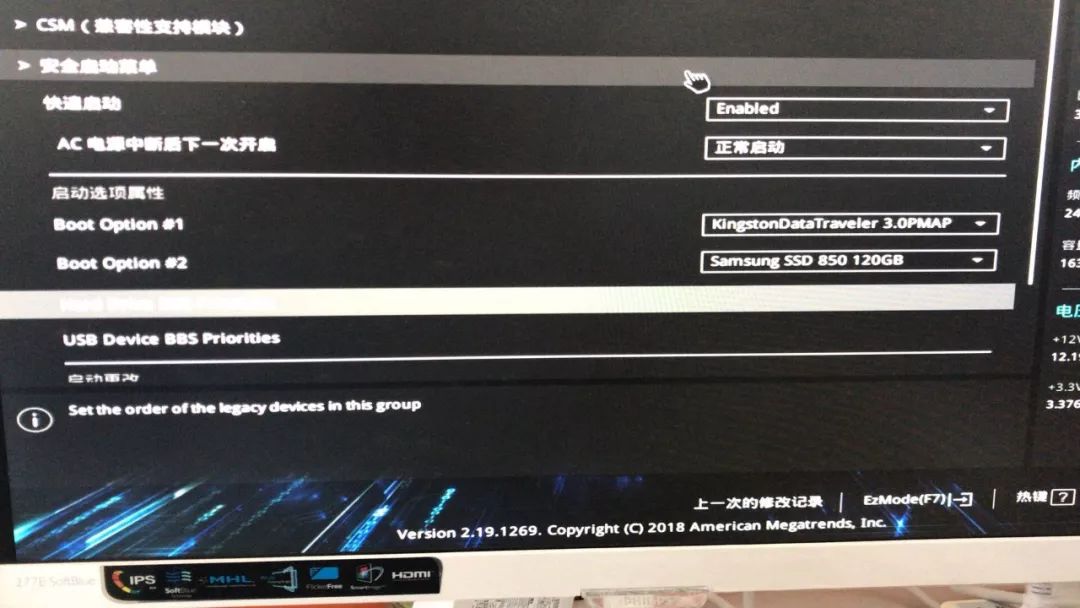华硕 | UEFI BIOS Utility | PRIME B360-PLUS主板 设置U盘启动教程
如何进入BIOS 界面
按电源键开机,开机过程中华硕 logo出现前按del键(快速且断续)进入BIOS界面。
设置传统启动思路
第一步:找到security(安全)--找到secure boot(安全启动),将选项从Enabled(开启)改成Disabled(关闭),如果已经是关闭的话则无需操作;
第二步:找到CSM,打开兼容模式
第三步:找到Boot Option #1,按下enter,将改选项改成以U盘名字的选项
图文详细教程
1、进入Bios界面,我先用最简单的方法就是看右边有一个启动顺序查看第一个启动项有无传统方式
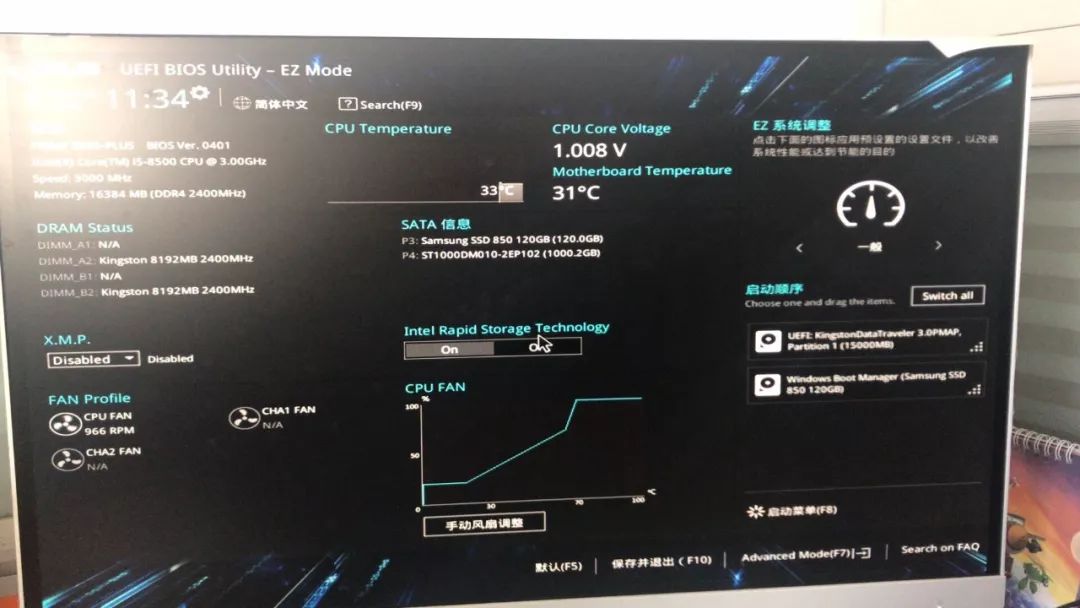
2、打开后发现只有UEFI开头的U盘名称,但不是我想的传统模式,接下来我要修改安全引导;打开兼容模式;设置启动顺序
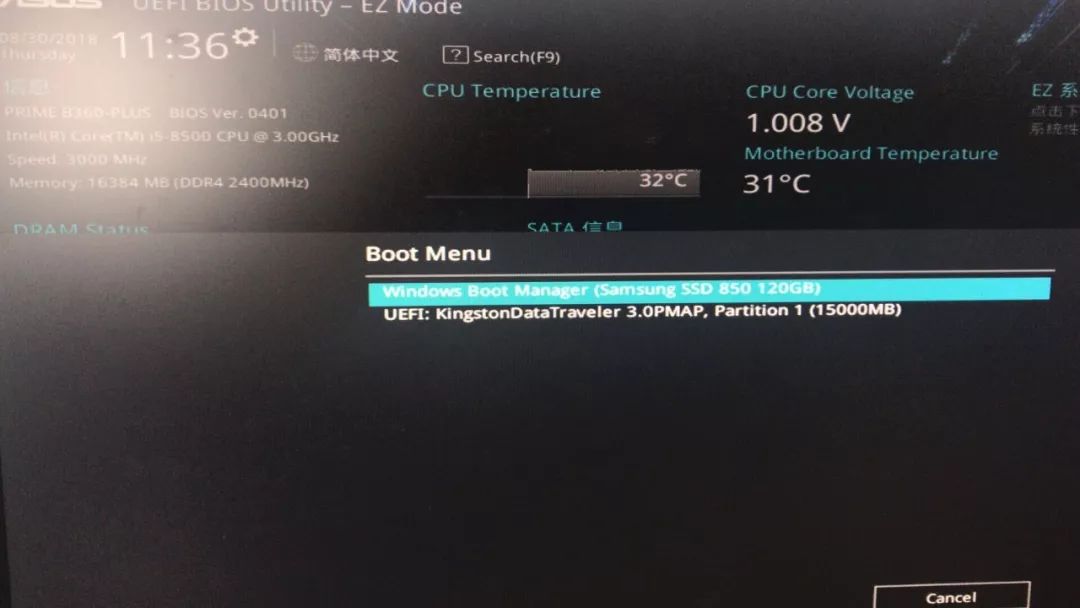
3、找到secure boot(安全启动),将选项从Enabled(开启)改成Disabled(关闭),如果已经是关闭或者没有发现此选项则可以跳过,接下从启动中找到CSM兼容

4、选择开启CSM
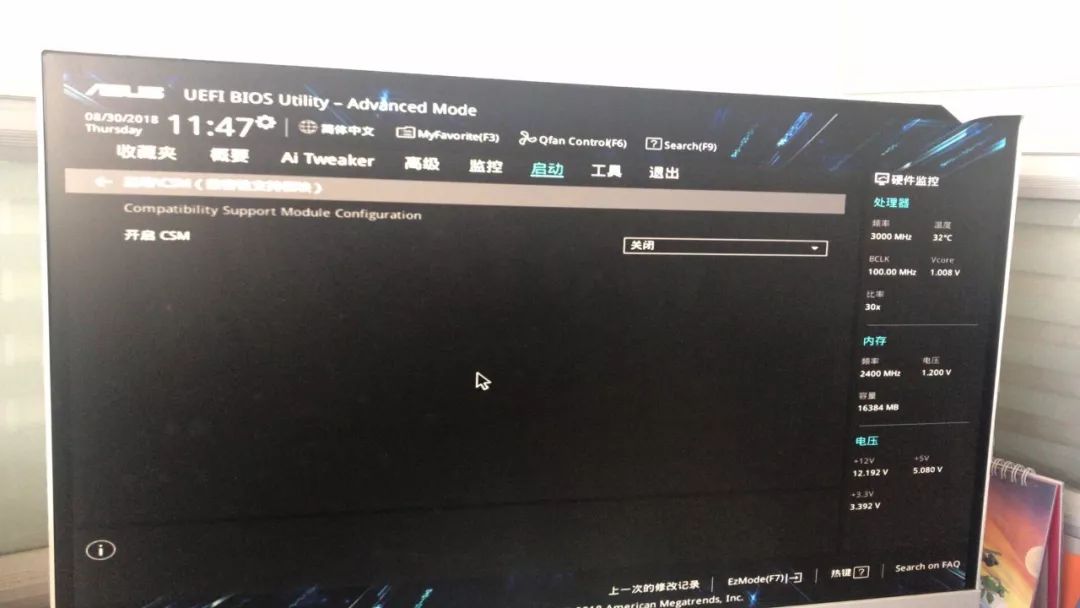
5、然后将里面的选项都改成仅legacy
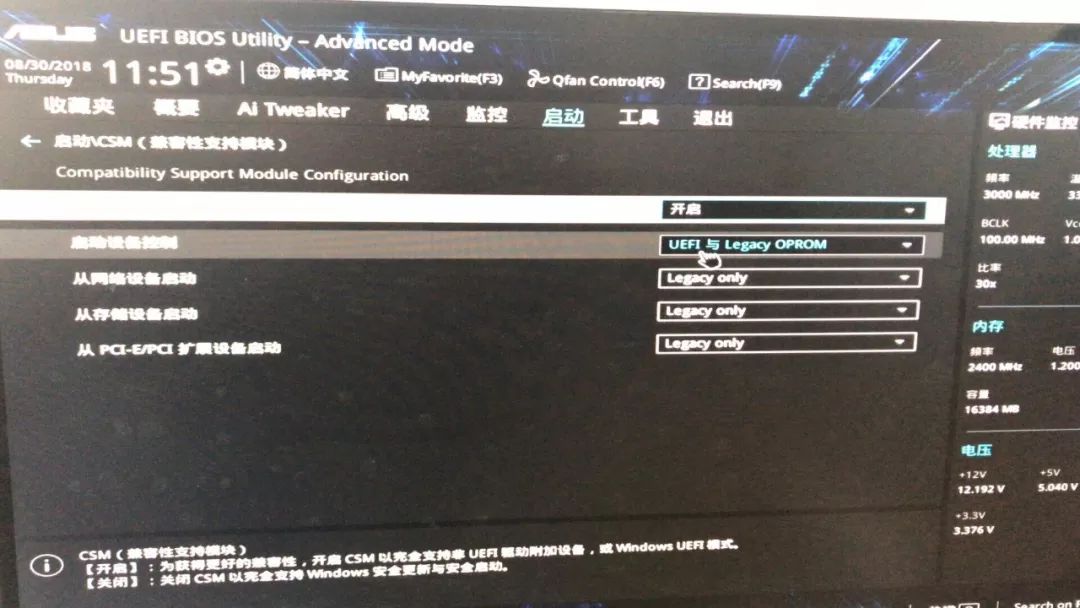
6、改好后返回,找到启动选项Boot Option #1,按下enter,将改选项改成以U盘名字的选项
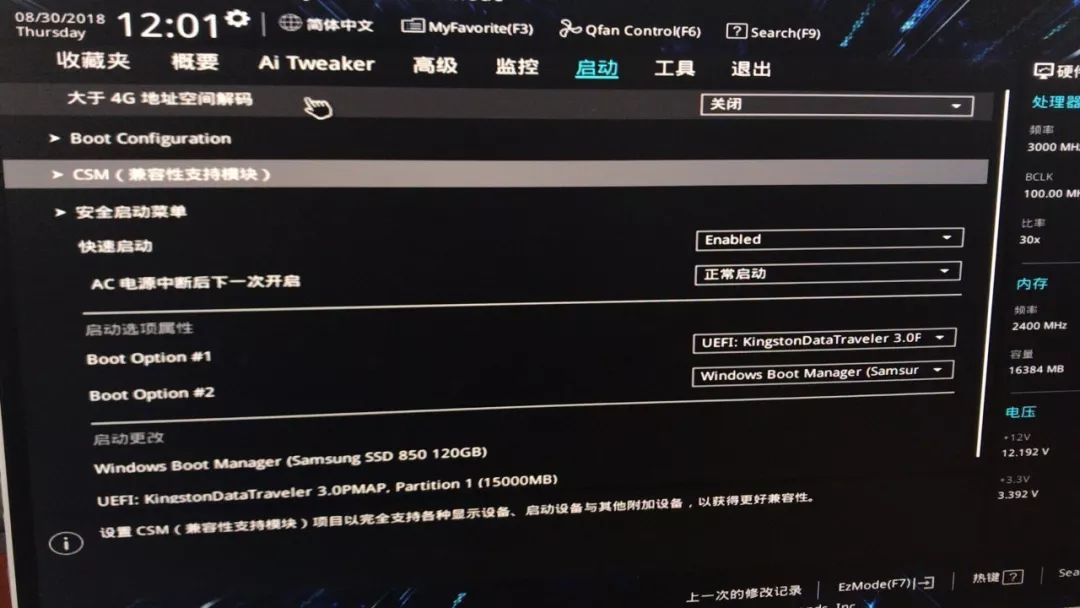
7、改好后按下键盘F10保存重启即可